Водните знаци са прост начин за защита на документитеи изображения от плагиатство. Разбира се, хората все още могат да намерят начини да го заобиколят, като проследят произведения на изкуството или напишат съдържанието на документ, но този вид кражба изисква усилия. Не е толкова мигновено, колкото да кликнете върху бутона за изтегляне и да получите RAW файла. Има и фактът, че воден знак е трудно да се игнорира, което означава, ако има нещо за документ, който трябва да знаят хората веднага, например, че е поверителен, воден знак е начинът да се извърви. Ето как можете лесно да добавите воден знак към презентации на PowerPoint.
Презентация на Watermark PowerPoint
Можете да добавите много различни дизайнерски елементи къмпрезентация на PowerPoint, включваща таблици, графики и текстови полета. Всички те могат да се използват за добавяне на воден знак към презентации на PowerPoint, но ще трябва да ги копирате и поставите на всеки слайд и също така ще трябва да се уверите, че те не отрязват част от действителната презентация.
Много по-лесен начин за воден знак PowerPointпрезентации е да добавите изображението на воден знак към вашите главни слайдове. Когато добавите нещо към основния си слайд, той се повтаря на всеки един слайд автоматично. Това го прави така, че трябва да добавите елемента на воден знак само веднъж.
Отворете PowerPoint и отидете на раздела Изглед напанделка. Потърсете бутона Slide Master и щракнете върху него. Ще влезете в режим на редактиране на главния слайд. Ако искате, можете да добавите или премахнете елементи от основния слайд.

Сега трябва да решите какво искате да използвате катоводен знак. Можете да добавите текстово поле или да поставите изображение. Ако решите да отидете с изображение, уверете се, че сте намалили прозрачността му достатъчно, за да не затрудни текста на вашия слайд трудно за четене. Можете да премахнете фона от изображение в PowerPoint с вградения му набор от инструменти.
Просто добавете елемента и щракнете върху бутона Затвори главния изглед, когато сте готови. Редактирайте елемента колкото искате, преди да щракнете върху този бутон. Винаги можете да се върнете и да го редактирате отново.
След като приключите, започнете да добавяте слайдове и водният знак автоматично ще бъде добавен към всички тях.
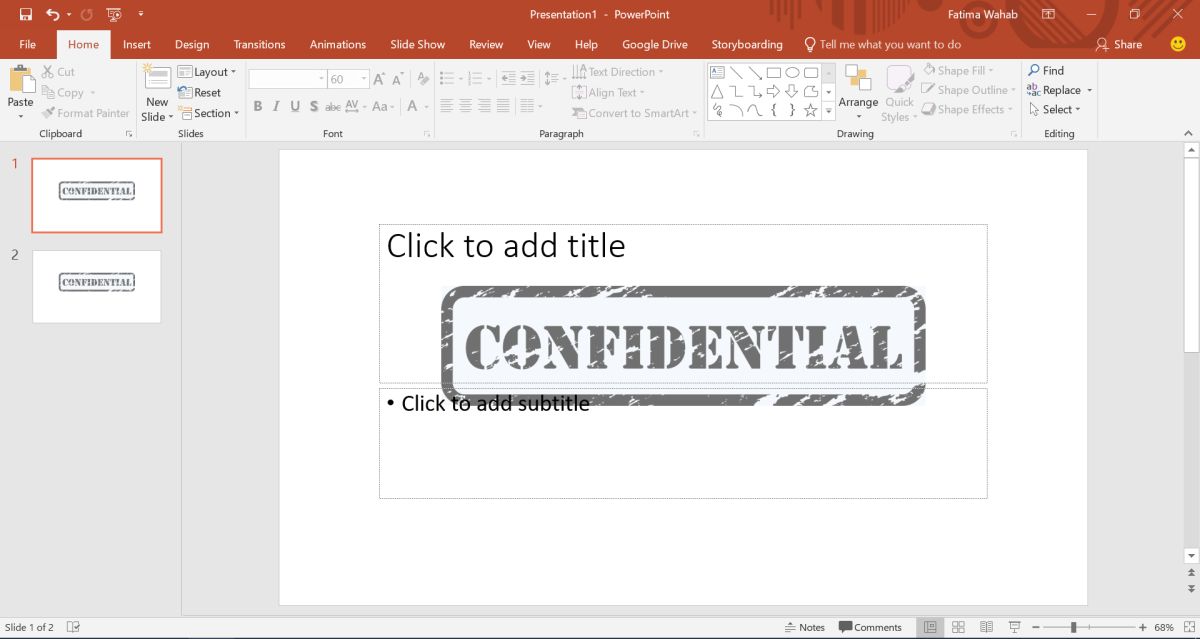
Ако споделяте оригиналното слайдшоу с някого,т.е. PPTX файла, потребителите ще могат да редактират главния слайд и да премахнат водния знак. Имайте това предвид, преди да споделите файла и как го споделяте, т.е. като PPTX файл или PDF.













Коментари